手作りのぬくもりを大切に、あなたの常識を揺さぶる丁寧に仕上げた記事をお楽しみください。
最終更新:2024年10月12日
ウェブサイトの管理者として、どれだけ多くの時間を費やしても、自分のサイトに完璧なお問い合わせフォームを作成するのは簡単ではありません。
私もその一人でした。初めてContact Form 7を使ったとき、何度も試行錯誤しながら設定やカスタマイズに取り組みました。それでも、思い通りの結果が出ず、悩んだこともありました。しかし、一度使い方やカスタマイズのコツを掴むと、その柔軟性と機能の豊富さに驚かされました。
 |
| Contact Form 7の使い方ガイド |
このガイドでは、私の経験と学びを基に、初心者でも安心して使える基本設定から、上級者が満足できる高度なカスタマイズまで、Contact Form 7の使い方を詳しく説明します。このガイドを参考に、あなたもContact Form 7をマスターし、理想のフォームを作り上げましょう。
プロが教える!Yoast SEOを使って検索順位を劇的に向上させる方法
Contact Form 7の使い方ガイド
1. Contact Form 7とは?
Contact Form 7は、WordPressサイトに簡単にフォームを追加できる人気のプラグインです。このガイドでは、Contact Form 7の基本的な使い方から高度なカスタマイズ方法までを詳しく説明します。
2. Contact Form 7のインストールと初期設定
まずは、Contact Form 7のインストール方法と基本的な設定について説明します。
ステップ 1: プラグインのインストール
- WordPressの管理画面にログインします。
- 左側のメニューから「プラグイン」→「新規追加」をクリックします。
- 検索ボックスに「Contact Form 7」と入力し、プラグインを検索します。
- 「今すぐインストール」ボタンをクリックし、その後「有効化」ボタンをクリックします。
ステップ 2: 基本的なフォームの作成
- プラグインを有効化すると、「お問い合わせ」メニューが左側のメニューに追加されます。
- 「お問い合わせ」→「コンタクトフォーム」をクリックし、新しいフォームを作成します。
- デフォルトで用意されているフォームテンプレートを編集し、自分のニーズに合わせてカスタマイズします。
詳細なインストール手順は、公式ドキュメントを参照してください。
3. フォームのカスタマイズ方法
次に、フォームのカスタマイズ方法について詳しく見ていきます。
ステップ 3: フィールドの追加と編集
- フォーム編集画面で「フォーム」タブをクリックします。
- 必要なフィールド(テキスト、メール、ラジオボタンなど)を追加します。
- 各フィールドの設定を編集し、ラベルやプレースホルダーをカスタマイズします。
フィールドの編集とカスタマイズについての詳細は、編集テンプレートのドキュメントを参照してください。
ステップ 4: スタイルのカスタマイズ
- フォームの外観をカスタマイズするために、CSSを使用します。
- WordPressテーマのカスタムCSSエディタを開き、フォームのスタイルを定義します。
- 必要に応じて、JavaScriptを使用してフォームの動作をカスタマイズします。
4. よくある問題とその解決方法
Contact Form 7の使用中に発生する可能性のある一般的な問題と、その解決方法を紹介します。
問題 1: メールが送信されない
- メールサーバーの設定を確認します。
- Contact Form 7のメール設定を見直します。
- 他のプラグインとの競合をチェックします。
問題 2: フォームの送信が失敗する
- WordPressのバージョンとContact Form 7のバージョンを確認します。
- キャッシュプラグインの設定を確認します。
詳細なトラブルシューティングガイドは、公式サポートページを参照してください。
5. 高度な機能と拡張方法
最後に、Contact Form 7の高度な機能や拡張方法について説明します。
ステップ 5: プラグインの拡張
- Contact Form 7には、多くの拡張プラグインがあります。例えば、「Contact Form 7 Conditional Fields」を使用すると、条件付きフィールドを追加できます。
- 各拡張プラグインのインストール方法と使い方を紹介します。
ステップ 6: リダイレクト機能の追加
- 「Redirection」プラグインを使用して、フォーム送信後に特定のページへリダイレクトさせる方法を解説します。
- フォーム送信完了メッセージをカスタマイズする方法も合わせて説明します。
リダイレクトの設定方法については、リダイレクトガイドを参照してください。
まとめ
このガイドでは、Contact Form 7の基本的な使い方から高度なカスタマイズ方法までを段階的に説明しました。Contact Form 7を活用して、効果的なお問い合わせフォームを作成し、ウェブサイトのユーザーエクスペリエンスを向上させましょう。問題が発生した場合は、このガイドを参考にして解決策を見つけてください。
フォームの拡張機能やカスタマイズオプションを活用することで、より柔軟で機能的なフォームを作成できます。
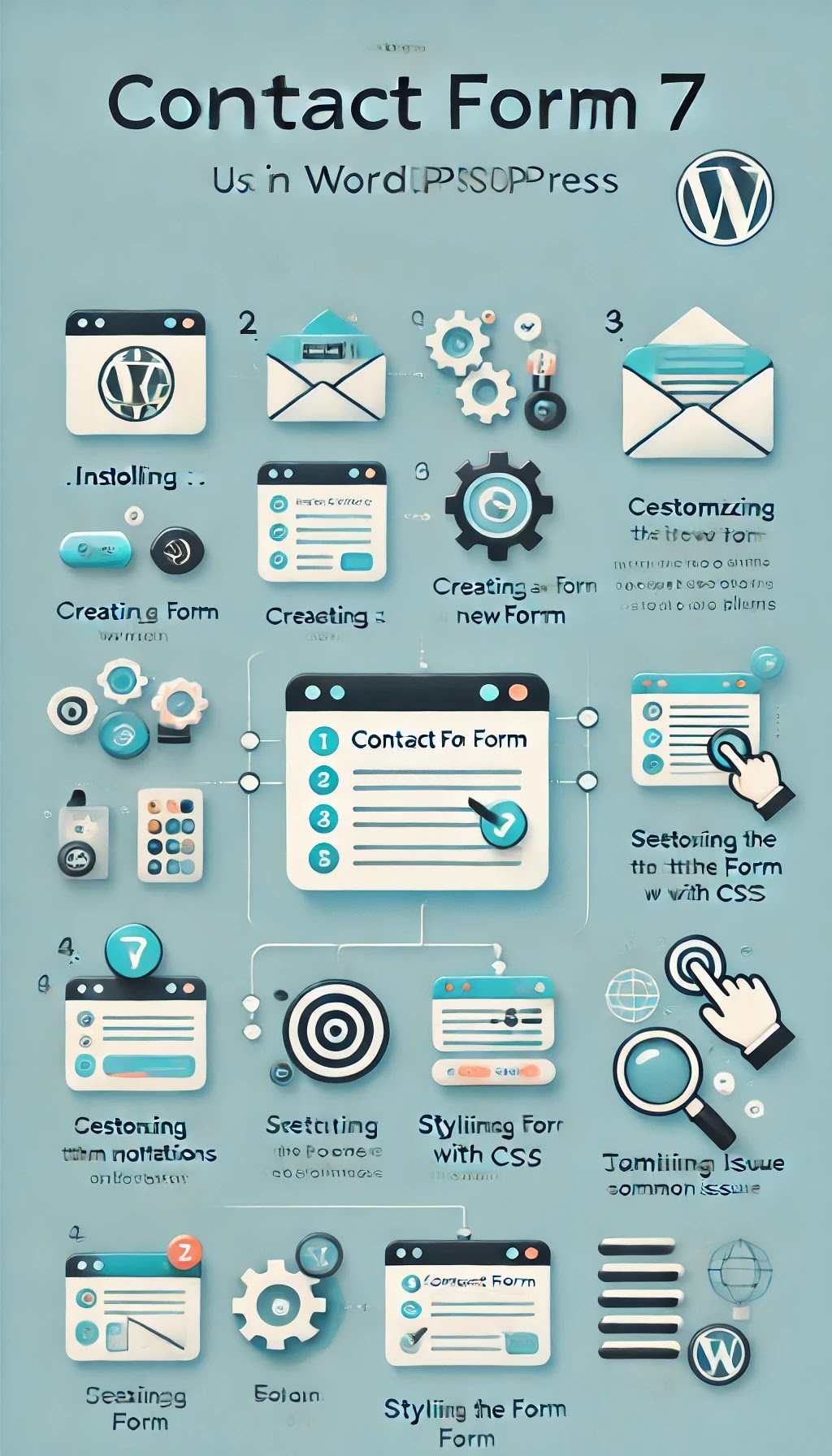 |
| これにより、Contact Form 7の使い方とカスタマイズの基本的なステップを視覚的に理解することができます。このインフォグラフィックを参考に、効率よくフォームを作成し、最適なユーザーエクスペリエンスを提供しましょう。 |
簡潔な説明文
1. プラグインのインストール
WordPressの管理画面から「プラグイン」→「新規追加」でContact Form 7を検索し、インストールして有効化します。
2. 新しいフォームの作成
「お問い合わせ」メニューから「コンタクトフォーム」を選び、新しいフォームを作成します。デフォルトテンプレートを利用しつつ、必要に応じてカスタマイズします。
3. フォームフィールドのカスタマイズ
フォーム編集画面でフィールドを追加し、ラベルやプレースホルダーを設定します。タグジェネレータを利用すると便利です。
4. メール通知の設定
「メール」タブで、送信先メールアドレスや件名、本文などのメール設定を行います。フォームフィールドに対応するタグを使用して内容をカスタマイズします。
5. CSSでフォームのスタイリング
--小休止:お知らせとお願い--
この記事が少しでもお役に立てば幸いです。
当サイトは、専門知識を持つ著者達が、独自の視点で価値ある情報と体験を提供しています。再訪問とブックマークをぜひお願いします。
このサイトが気に入ったら、応援ボタンを押してください!😊
あなたの応援がサイト運営の励みになります。
カスタムCSSを利用して、フォームの外観をカスタマイズします。WordPressテーマのカスタムCSSエディタでスタイルを追加します。
6. よくある問題のトラブルシューティング
メールが送信されない、フォームが正しく表示されないなどの一般的な問題について、公式ドキュメントやサポートフォーラムを参照して解決方法を探します。
Contact Form 7の使い方ガイド – 役立つ表
フォーム設定オプション一覧表
| 設定項目 | 説明 | デフォルト値 | 設定例 |
|---|---|---|---|
| フォームタグ | フォーム内で使用される各種フィールド(テキスト、メール、チェックボックスなど) | デフォルトテンプレート | [text* your-name]、[email* your-email] |
| メール送信先 | フォーム送信時のメール送信先アドレス | 管理者メールアドレス | example@yourdomain.com |
| 送信完了メッセージ | フォーム送信後に表示されるメッセージ | “メッセージは送信されました。” | “ご連絡ありがとうございます。後ほどご返信いたします。” |
| 必須フィールド | 入力が必須となるフィールド | 指定なし | [text* your-name]、[email* your-email] |
| プレースホルダー | フォームフィールド内に表示されるヒントテキスト | 空白 | [text your-name placeholder "お名前"] |
| リダイレクト先URL | フォーム送信後にリダイレクトするURL | 指定なし | https://example.com/thank-you |
| スパム対策 | スパム送信を防ぐための設定(reCAPTCHAなど) | reCAPTCHA v3 | reCAPTCHA設定ガイド【13†source】 |
高度なカスタマイズ設定オプション一覧表
| 設定項目 | 説明 | 設定例 |
|---|---|---|
| カスタムCSS | フォームのデザインをカスタマイズするためのCSS設定 | css .wpcf7-form { background-color: #f9f9f9; padding: 20px; border-radius: 5px; } |
| JavaScriptイベント | フォーム送信後のカスタム動作を実装するためのJavaScript設定 | javascript document.addEventListener('wpcf7mailsent', function() { location.href = 'https://example.com/thank-you'; }, false); |
| 条件付きフィールド | 特定の条件に応じて表示・非表示を切り替えるフィールド | Contact Form 7 Conditional Fields |
| 外部API連携 | 外部サービス(例: Salesforce, Mailchimp)と連携するための設定 | Salesforce Integration |
| メールテンプレート | フォーム送信時のメール内容をカスタマイズするための設定 | [your-name] 様、以下の内容でお問い合わせを受け付けました。... |
| 多言語対応 | フォームを複数の言語に対応させる設定 | Polylang、WPML |
よくある問題と解決方法一覧表
| 問題 | 説明 | 解決方法 |
|---|---|---|
| メールが送信されない | メールサーバーの設定不備やスパムフィルターによりメールが届かないことがある | メールサーバーの設定を確認し、WP Mail SMTP プラグインを利用する |
| フォームが表示されない | フォームショートコードの入力ミスやテーマとの互換性問題 | フォームショートコードを再確認し、テーマを変更してみる |
| スパム送信 | スパムボットによる不正なフォーム送信 | reCAPTCHA v3 を有効化し、スパム対策を強化する |
| エラーメッセージの不具合 | フォーム送信時に正しいエラーメッセージが表示されない | フォームフィールドの設定を確認し、カスタムエラーメッセージを設定する |
これらの表を参考にすることで、Contact Form 7の使い方やカスタマイズのポイントを簡単に把握し、問題解決や効率的なフォーム作成に役立てることができます。
Contact Form 7の基本的な設定方法やカスタマイズ方法についての基本ガイドを紹介しました。ここでは、その知識をさらに深め、Contact Form 7を使った高度なカスタマイズや実際に役立つ応用例を紹介します。
Contact Form 7の高度なカスタマイズと実用例
1. 高度なカスタマイズのためのヒント
カスタムフォームテンプレートの作成
デフォルトのフォームテンプレートを超えて、自分だけのカスタムフォームを作成することができます。以下の手順で行います。
タグジェネレータの活用:
フォーム編集画面で「タグジェネレータ」を使用し、複雑なフォームタグを簡単に生成します。例えば、条件付きフィールドを追加したい場合は、「Contact Form 7 Conditional Fields」プラグインを利用すると良いでしょう。- 詳細な手順: 編集テンプレート
カスタムスタイルシート (CSS):
独自のCSSを使用してフォームの見た目をカスタマイズします。WordPressテーマの「外観」→「カスタマイズ」→「追加CSS」にコードを追加します。.wpcf7-form { background-color: #f9f9f9; padding: 20px; border-radius: 5px; }
JavaScriptを使った動的フォームの実装
JavaScriptを使用して、フォームの動作をよりインタラクティブにすることができます。例えば、フォーム送信後に特定のページにリダイレクトする場合は、以下のスクリプトを使用します。
document.addEventListener('wpcf7mailsent', function(event) {
setTimeout(function() {
location.href = 'https://example.com/thank-you';
}, 2000);
}, false);
- 詳細な手順: リダイレクトの設定
2. 外部サービスとの連携
Google reCAPTCHAの導入
Contact Form 7とGoogle reCAPTCHAを連携させることで、スパムボットからの攻撃を防ぐことができます。設定は以下の通りです。
- Google reCAPTCHAサイトに登録:
Googleアカウントでログインし、reCAPTCHA Admin Consoleで新しいサイトを登録します。 - APIキーの取得:
サイトキーとシークレットキーを取得し、WordPress管理画面の「お問い合わせ」→「インテグレーション」で設定します。- 詳細な手順: reCAPTCHA v3の設定
外部APIとの連携
Contact Form 7は、様々な外部APIと連携することができます。例えば、SalesforceやMailchimpなどのCRMやメールマーケティングツールとの連携が可能です。
- プラグインのインストール:
必要な連携プラグインをインストールします。例えば、「Contact Form 7 – Salesforce Integration」プラグインなど。 - APIキーの設定:
各サービスのAPIキーを取得し、プラグインの設定画面で入力します。
3. Contact Form 7のベストプラクティス
フォームのUXを向上させるためのヒント
シンプルなデザイン:
フォームはシンプルで直感的に操作できるように設計します。必要最低限のフィールドのみを使用し、入力しやすさを優先します。レスポンシブデザイン:
フォームがモバイルデバイスでも快適に表示されるように、レスポンシブデザインを採用します。エラーメッセージの明確化:
ユーザーが誤った入力をした際に、具体的でわかりやすいエラーメッセージを表示します。
まとめ
今回のガイドでは、Contact Form 7の基本設定から高度なカスタマイズ、外部サービスとの連携方法までを紹介しました。
これらの技術を駆使することで、より高度で使いやすいお問い合わせフォームを作成し、ユーザーエクスペリエンスを向上させることができます。さらなる情報や詳細な手順については、公式ドキュメントを参考にしてください。
これでContact Form 7を最大限に活用できるようになるはずです。次回のプロジェクトでぜひお試しください。
Contact Form 7のよくある質問と回答
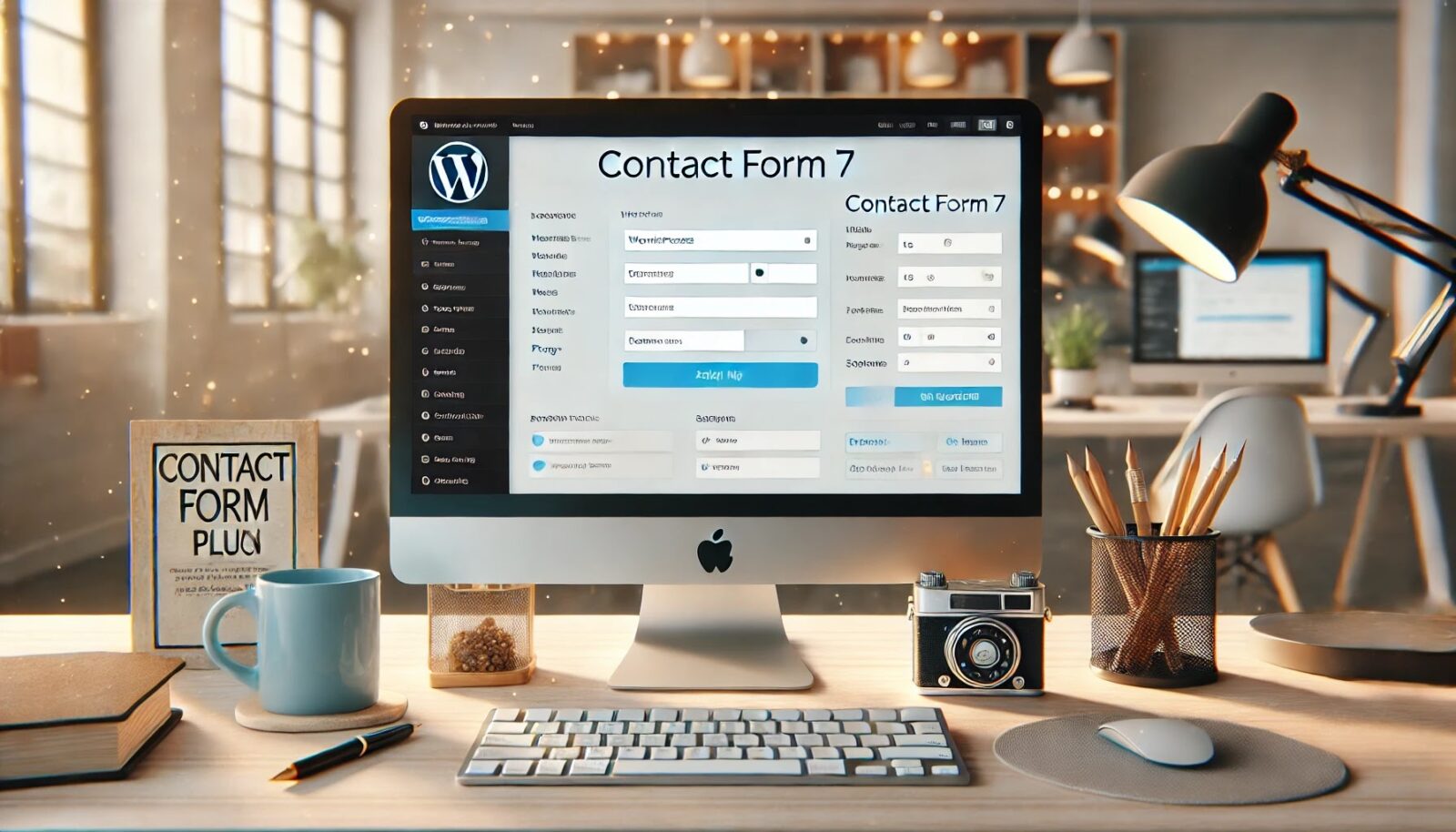 |
| Contact Form 7の使い方ガイドについてのQ&A |
Q1: Contact Form 7をインストールしたのに「お問い合わせ」メニューが表示されないのはなぜですか?
A1: Contact Form 7をインストールした後に「お問い合わせ」メニューが表示されない場合、以下の点を確認してください:
- プラグインが有効化されているか: WordPressの管理画面で「プラグイン」→「インストール済みプラグイン」に移動し、Contact Form 7が有効化されているか確認します。
- キャッシュのクリア: キャッシュプラグインを使用している場合、キャッシュをクリアしてみてください。ブラウザのキャッシュもクリアすると良いでしょう。
- プラグインの競合: 他のプラグインと競合している可能性があります。一度すべてのプラグインを無効化してからContact Form 7を有効化し、問題が解決するか確認してください。
- テーマの問題: 使用しているテーマが原因の場合もあります。テーマを一時的に変更してメニューが表示されるか確認してください。
Q2: フォームの送信が成功したかどうかを確認する方法は?
A2: フォームが正常に送信されたかどうかを確認するには、以下の方法があります:
- 送信完了メッセージ: フォーム送信後に表示されるメッセージを確認します。Contact Form 7の設定で送信完了メッセージをカスタマイズできます。
- メール通知: フォーム送信時に指定したメールアドレスに通知が届くか確認します。メールが届かない場合は、メールサーバーの設定やスパムフィルターを確認してください。
- Flamingoプラグインの使用: Contact Form 7で送信されたメッセージを管理するためのFlamingoプラグインをインストールします。これにより、WordPress管理画面から送信履歴を確認できます。
Q3: フォーム送信後に特定のページにリダイレクトさせたいのですが、どうすれば良いですか?
A3: フォーム送信後に特定のページにリダイレクトするには、以下の手順に従います:
- JavaScriptを使用: 以下のスクリプトをWordPressテーマのテンプレートファイルに追加します。
document.addEventListener('wpcf7mailsent', function(event) { location.href = 'https://example.com/thank-you'; }, false);スクリプト内のURLをリダイレクト先のURLに変更してください。
- リダイレクトプラグインの使用: Contact Form 7 Redirectionなどのリダイレクトプラグインを使用することもできます。これにより、フォーム送信後のリダイレクト設定が簡単になります。
Q4: フォームにスパムが多く送信される場合の対策は?
A4: フォームへのスパム対策として、以下の方法があります:
- reCAPTCHAの設定: Contact Form 7はGoogle reCAPTCHAと統合できます。Google reCAPTCHA v3を使用することで、スパムボットからの送信を防ぐことができます。
- 詳細な設定手順はreCAPTCHA v3のガイドを参照してください【13†source】。
- Akismetプラグインの使用: Akismetはスパムコメントを防ぐためのプラグインで、Contact Form 7とも連携できます。Akismetを有効にし、APIキーを取得して設定します。
- ホネスティチェックの追加: 隠しフィールドを追加し、スパムボットがこのフィールドに入力するかどうかをチェックする方法もあります。フォーム編集画面で以下のタグを追加します:
[honeypot honeypot-123]
Q5: フォーム送信後にエラーが表示されるのはなぜですか?
A5: フォーム送信後にエラーが表示される場合、以下の点を確認してください:
- 必須フィールドの未入力: 必須フィールドが未入力の場合、エラーが表示されます。必須フィールドが正しく入力されているか確認してください。
- メール設定の不備: メール送信先やメールテンプレートの設定が不適切な場合、エラーが発生します。メール設定を確認し、適切なメールアドレスやタグが使用されているか確認してください。
- プラグインの競合: 他のプラグインとの競合が原因でエラーが発生することがあります。プラグインを一時的に無効化し、問題が解決するか確認してください。
これらの質問と回答を参考に、Contact Form 7の設定やカスタマイズに関する疑問を解消し、効果的に活用してください。
Contact Form 7で訪問者を惹きつける!6つの必須使い方テクニック
有料テーマやプラグインの購入を迷っている方へ
動作確認済みで最新版のWordPressテーマやプラグインを提供しています。
購入前に試してみたい有料のテーマやプラグインがあれば、ぜひ以下のフォームからリクエストしてください。
1アイテムにつき 100円 で、手軽にお試しいただけます!
なお、全てのテーマやプラグインに対応しているわけではありませんので、まずはお気軽にお問い合わせください。
特典:使い方や設定方法の簡単なフォローを行います。
本格的にご利用される際には、公式のテーマやプラグインをご購入いただき、公式サポートをご利用ください。
公式版の利用は、安全性と長期的な安定運用を確保するためにもおすすめしています。
このサービスの目的は、有料のテーマやプラグインの購入を迷っている方を後押しし、適切な選択を支援することです。



